Es gibt verschiedene Möglichkeiten, um Zeit in räumlichen Daten zu unterstützen. Die Zeitinformationen können als Attribut (Feature-Classes, Mosaik-Datasets, Raster-Kataloge, Tabellen usw.) oder intern (z. B. NetCDF-Daten oder Tracking-Layer) gespeichert werden. In den folgenden Abschnitten werden die Daten beschrieben, die in ArcGIS über einen Zeitraum hinweg visualisiert werden können.
Feature-Layer
Bei Feature-Layern gibt es zwei Möglichkeiten, um Features über einen Zeitraum hinweg zu visualisieren:
- Die Form und Position jedes Features bleibt konstant, aber Attributwerte können sich im Laufe der Zeit ändern.
- Die Form und Position jedes Features ändert sich im Laufe der Zeit.
Features, deren Form oder Position sich im Laufe der Zeit ändert, müssen als separate Features gespeichert werden. Beispiel: Im Fall von Hurrikan-Spuren, die über einen Zeitraum hinweg visualisiert werden, muss das Punkt-Feature, das die Position eines Hurrikans zu einem bestimmten Zeitpunkt repräsentiert, als separates Feature gespeichert werden.
Features, deren Form oder Position sich nicht ändert, können in der Tabelle auch als separate Features dargestellt werden. Beispiel: Bevölkerungswerte pro Stadt. Jede Stadt kann durch mehrere Features dargestellt werden. Die einzelnen Features zur Darstellung einer Stadt weisen dieselbe Position mit verschiedenen Bevölkerungswerten für die einzelnen Datumsangaben auf.
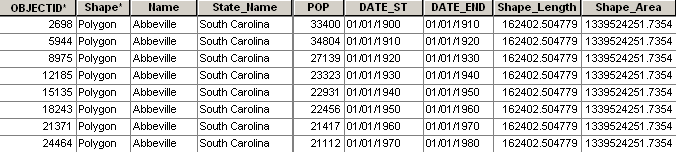
Wenn demselben statischen Feature jedoch mehrere Zeitstempel zugewiesen sind, können Sie eine Eins-zu-viele-Verbindung verwenden, wobei die räumlichen Informationen in der Basistabelle und die doppelten Informationen in einer separaten Tabelle gespeichert werden.
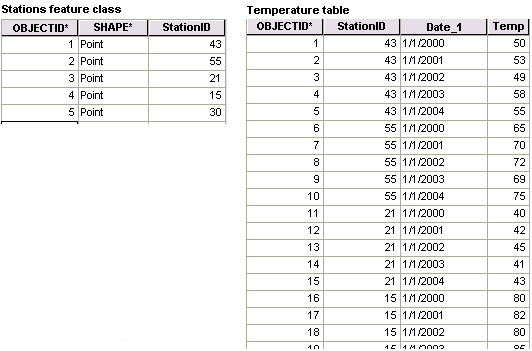
Weitere Informationen zum Speichern von Zeitdaten in separaten Tabellen
Wenn die Geometrie der einzelnen Features sich über einen Zeitraum ändert, erfolgt die Darstellung in der Tabelle durch separate Features, wie beispielsweise bei der Ausbreitung eines Waldbrandes. Jeder Brand wird in der Attributtabelle durch mehrere Features dargestellt. Jedem Feature ist ein anderes Datum zugewiesen.
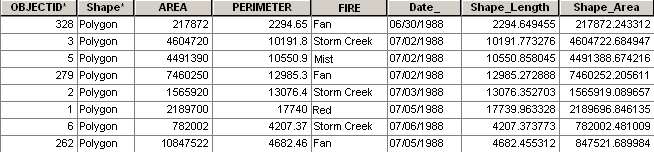
Sie können die gültigen Features in einem Zeitraum oder alle Features von Beginn der Animation bis zum aktuellen Zeitraum anzeigen. Wenn die Werte sich wie bei der Ausbreitung eines Waldbrands mit der Zeit akkumulieren, ist es sinnvoll, alle Features von Beginn der Animation bis zum aktuellen Zeitraum anzuzeigen. In der Standardeinstellung werden die aktiven Features in einem Zeitraum angezeigt (das Kontrollkästchen Daten kumulativ anzeigen ist deaktiviert). Diese Einstellung können Sie auf der Registerkarte Zeit des Dialogfeldes Layer-Eigenschaften ändern.
Mosaik-Datasets
In Mosaik-Datasets können Raster gespeichert werden, die eine Änderung über einen Zeitraum hinweg darstellen. Ein Mosaik-Dataset kann z. B. Luftbilder enthalten, die die Änderung der Landnutzung veranschaulichen. Diese Veränderungen im Zeitverlauf können visualisiert werden. Wie bei Feature-Layern ist in der Attributtabelle des Mosaik-Datasets ein Zeitfeld erforderlich, um die gültige Zeit für jedes Raster anzugeben. So ähnlich wie bei Feature-Layern können Sie die Zeit im Dialogfeld Layer-Eigenschaften auf der Registerkarte Zeit aktivieren.
Raster-Katalog-Layer
In Raster-Katalogen können Raster gespeichert werden, die eine Änderung über einen Zeitraum hinweg darstellen. Zum Beispiel können Raster, die die Änderungen der Ozeantemperatur über einen Zeitraum darstellen, in einem Raster-Katalog gespeichert werden. Wie bei Feature-Layern ist in der Attributtabelle des Raster-Katalogs ein Zeitfeld erforderlich, um die gültige Zeit für jedes Raster anzugeben.
Wenn Sie der Anwendung einen Raster-Katalog als Layer hinzufügen und sich mehr als neun Raster im Raster-Katalog befinden, wird der Layer als Gitternetz dargestellt, das die Grenzen der einzelnen Raster aufzeigt. Sie müssen diese Standardeinstellung im Dialogfeld Layer-Eigenschaften des Raster-Katalogs auf der Registerkarte Anzeige nicht ändern, da die tatsächlichen Daten für die einzelnen Zeilen des Katalogs im Verlauf der Visualisierung angezeigt werden.
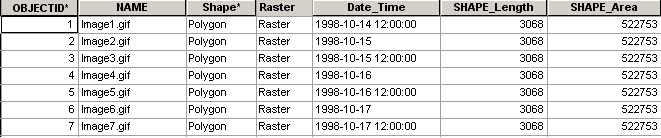
Tabellen
In einer Tabelle gespeicherte Daten können über einen Zeitraum visualisiert werden, indem ein Diagramm visualisiert wird. Zu den unterstützten Tabellen gehören dBASE-Tabellen, Geodatabase-Tabellen in Personal-, File- und ArcSDE-Geodatabases sowie netCDF-Tabellen.
Eine Tabelle, die in einem Diagramm visualisiert wird, muss mindestens ein Feld mit Zeitwerten und ein Feld mit Werten enthalten, anhand derer die Animation ausgeführt wird, z. B. Temperaturwerte. Wenn Sie mehrere Elemente in einem Diagramm über einen Zeitraum visualisieren möchten, wie z. B. mehrere Wetterstationen, können Sie ID-Werte im Diagramm zusammen mit den über einen Zeitraum visualisierten Werten darstellen.
Weitere Informationen zum Visualisieren von Zeitdaten in Diagrammen
Nachdem eine Tabelle zur Anwendung hinzugefügt wurde, müssen Sie die Zeit im Dialogfeld Eigenschaften: Tabelle auf der Registerkarte Zeit aktivieren. Zum Aktivieren der Zeit in einer Tabelle werden die gleichen Schritte durchgeführt wie beim Aktivieren der Zeit in anderen Layern. Der einzige Unterschied besteht darin, dass Sie zum Visualisieren der Tabellenwerte in einem Diagramm über einen Zeitraum zuerst das Diagramm für die Visualisierung aus der Tabelle erstellen müssen.
Weitere Informationen zum Aktivieren von Zeit auf Ihren Daten
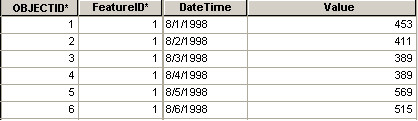
NetCDF-Layer
Bei netCDF-Layern können Sie eine Dimension zum Visualisieren der Daten auswählen. Zeitwerte werden als eine Dimension des netCDF-Layers gespeichert. Sie können darauf zugreifen, wenn Sie das für die Animation zu verwendende Zeitfeld im Dialogfeld Layer-Eigenschaften auf der Registerkarte Zeit festlegen. Nachdem der Anwendung eine netCDF-Datei als Layer hinzugefügt wurde, können Sie die Zeiteigenschaften des Layers auf der Registerkarte Zeit des Dialogfeldes Layer-Eigenschaften festlegen und sie dann mit dem Zeitschieberegler visualisieren. Bei netCDF-Feature-Layern können Sie die Layer-Zeit über eine Zeitdimension oder über Attributfelder (Startzeit- und/oder Endzeitfelder) angeben, die die Zeitwerte enthalten. Bei netCDF-Raster-Layern können Sie die Layer-Zeit jedoch nur über die Zeitdimension angeben, die Ihnen einen zeitlichen Durchlauf durch die Daten ermöglicht.
Tracking-Layer
Tracking-Layer sind Feature-Layer, die mit der Erweiterung "ArcGIS Tracking Analyst" verwendet werden. Tracking Analyst stellt Werkzeuge zum Erstellen eines Tracking-Layers aus einer Feature-Class oder einem Shapefile bereit. Tracking-Layer, die über aktivierte Zeiteigenschaften verfügen, können mit dem Zeitschieberegler visualisiert werden, nachdem die Zeiteigenschaften im Dialogfeld Layer-Eigenschaften auf der Registerkarte "Zeit" festgelegt wurden. Um Tracking-Layer mit dem Zeitschieberegler zu visualisieren, sollten Sie im Dialogfeld Layer-Eigenschaften auf der Registerkarte Zeit die Option Diesen Layer mit der Kartenzeit synchronisieren aktivieren.
Netzwerk-Dataset-Layer mit Verkehrsdaten
Die ArcGIS Network Analyst extension ermöglicht die Verwendung von historischen Verkehrsinformationen zum Modellieren der dynamischen Reisekosten für die Netzwerkelemente. Auf diese Weise sind die voraussichtlichen Fahrt- und Ankunftszeiten zuverlässiger und die Routen mit hoher Wahrscheinlichkeit schneller, da sie auf historischen Fahrzeiten basieren.
Historische Verkehrsdaten, die in einem Netzwerk-Dataset-Layer konfiguriert werden, verfügen standardmäßig über aktivierte Zeiteigenschaften. Sie können mithilfe des Zeitschiebereglers verwendet werden, um Änderungen der Fahrzeit zu beobachten.
Weitere Informationen zu Netzwerk-Datasets mit Verkehrsdaten
Video-Layer
Die ArcGIS 3D Analyst extension ermöglicht die Visualisierung von Video-Layern in ArcGlobe. Video-Layer können verwendet werden, um Videos zu visualisieren, die eine geographische Position aufweisen. Einige Beispiele für solche Videos sind Verkehrskameras, Wetterdaten mit großer Ausdehnung, eine Webcam, welche die Surfbedingungen zeigt, analytische GIS-Ergebnisse anhand von Zeitwerten und Feeds von Kameras in der Luft. Diese Inhaltstypen können in ihrem richtigen geographischen Kontext als Video-Layer in ArcGlobe angezeigt werden.
Wie viele andere GIS-Datenquellen verfügen Video-Layer oft über eine zeitliche Komponente. Dies bedeutet, dass das Video einen Zeitpunkt und eine Dauer aufweist. Sie können die Zeiteigenschaften für Video-Layer in ArcGlobe auf der Registerkarte "Zeit" des Dialogfelds "Layer-Eigenschaften" definieren, einschließlich der Informationen z. B. zu Startzeit, Dauer und Zeitzone des Videos. So ist die Definition der Zeit für sehr unterschiedliche Videoquellen möglich, z. B. ein Echtzeit-Sicherheitskameravideo, ein Zeitraffer-Witterungsvideo, das einen ganzen Tag umfasst, oder sogar ein simuliertes geologisches Video, das Tausende von Jahren umfasst.
Weitere Informationen zu Video-Layern
Weitere Informationen zum Arbeiten mit Video-Layern und Zeitwerten